Πώς να χρησιμοποιήσετε τη λειτουργία διαίρεσης οθόνης στο Android
Η λειτουργία διαίρεσης οθόνης(Split Screen Mode) σημαίνει απλώς την εκτέλεση δύο εφαρμογών ταυτόχρονα, μοιράζοντας τον χώρο της οθόνης μεταξύ των δύο. Σας επιτρέπει να κάνετε πολλές εργασίες χωρίς να αλλάζετε συνεχώς από το ένα μέρος στο άλλο. Με τη βοήθεια της λειτουργίας Split Screen , μπορείτε εύκολα να εργαστείτε στο φύλλο excel σας ενώ ακούτε μουσική στο YouTube . Μπορείτε να στείλετε μήνυμα σε κάποιον ενώ χρησιμοποιείτε τους χάρτες, ώστε να εξηγήσετε καλύτερα την τοποθεσία σας. Μπορείτε να κρατάτε σημειώσεις κατά την αναπαραγωγή ενός βίντεο στο τηλέφωνό σας. Όλες αυτές οι λειτουργίες σάς επιτρέπουν να αξιοποιήσετε στο έπακρο το smartphone Android(Android) με μεγάλη οθόνη .
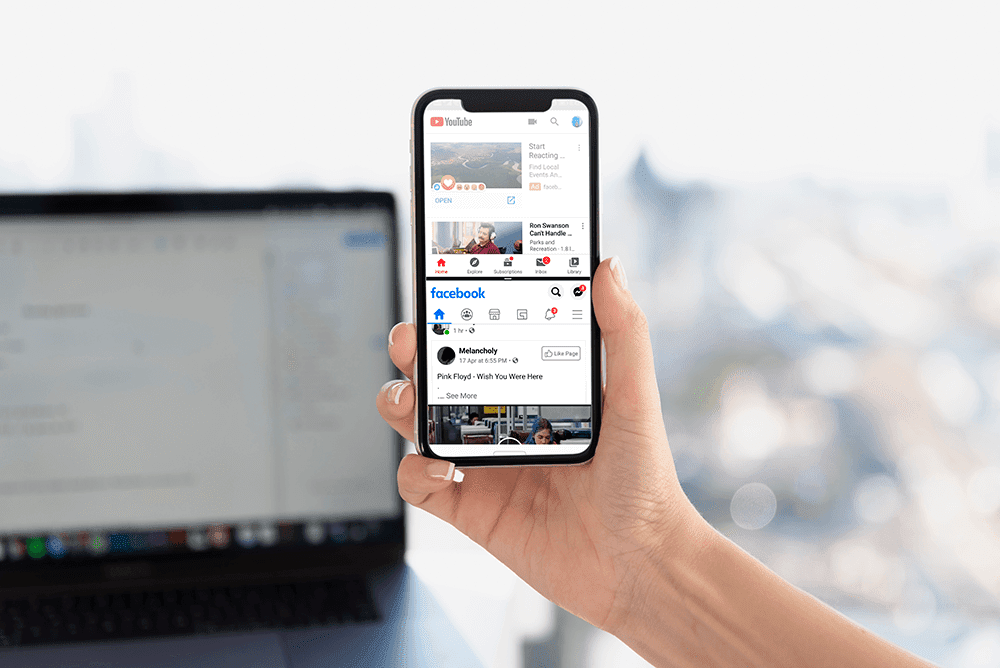
Αυτή η λειτουργία πολλαπλών παραθύρων ή διαίρεσης οθόνης εισήχθη για πρώτη φορά στο Android 7.0 (Nougat) . Έγινε αμέσως δημοφιλές στους χρήστες και έτσι, αυτή η δυνατότητα υπήρχε πάντα σε όλες τις διαδοχικές εκδόσεις Android . Το μόνο που έχει αλλάξει με την πάροδο του χρόνου είναι ο τρόπος εισαγωγής στη λειτουργία split-screen και η αύξηση της χρηστικότητάς του. Με τα χρόνια, όλο και περισσότερες εφαρμογές έχουν γίνει συμβατές για εκτέλεση σε λειτουργία split-screen. Σε αυτό το άρθρο, θα σας δείξουμε πώς να εισέλθετε στη λειτουργία διαίρεσης οθόνης σε τέσσερις διαφορετικές εκδόσεις Android .
Πώς να χρησιμοποιήσετε τη λειτουργία(Mode) διαίρεσης οθόνης στο Android
Το Android 9 έκανε κάποιες αλλαγές στον τρόπο με τον οποίο μπορείτε να εισέλθετε στη λειτουργία Split Screen . Είναι λίγο διαφορετικό και μπορεί να ακούγεται δύσκολο για ορισμένους χρήστες. Αλλά θα το απλοποιήσουμε για εσάς σε μερικά εύκολα βήματα. Το μόνο που χρειάζεται να κάνετε είναι να ακολουθήσετε αυτά τα απλά βήματα.
1. Για να εκτελέσετε δύο εφαρμογές ταυτόχρονα, πρέπει πρώτα να εκτελέσετε οποιαδήποτε από αυτές. Συνεχίστε λοιπόν και πατήστε σε οποιαδήποτε εφαρμογή θέλετε να εκτελέσετε.

2. Μόλις ανοίξει η εφαρμογή, πρέπει να μεταβείτε στην ενότητα πρόσφατων εφαρμογών.(recent apps section.)

3. Ο τρόπος πρόσβασης στις πρόσφατες εφαρμογές σας μπορεί να είναι διαφορετικός ανάλογα με τον τύπο πλοήγησης που χρησιμοποιείτε. Θα μπορούσε να είναι μέσω χειρονομιών, ενός μόνο κουμπιού ή ακόμα και του στυλ πλοήγησης με τρία κουμπιά. Επομένως, προχωρήστε και απλώς μπείτε στην ενότητα πρόσφατων εφαρμογών.
4. Μόλις βρεθείτε εκεί, θα παρατηρήσετε το εικονίδιο λειτουργίας διαχωρισμού οθόνης(split-screen mode icon) στην επάνω δεξιά πλευρά του παραθύρου της εφαρμογής. Μοιάζει με δύο ορθογώνια κουτιά, το ένα πάνω στο άλλο. Το μόνο που χρειάζεται να κάνετε είναι να πατήσετε στο εικονίδιο.

5. Η εφαρμογή θα ανοίξει σε διαχωρισμένη οθόνη(The app will open in split-screen) και θα καταλάβει το επάνω μισό της οθόνης. Στο κάτω μισό, μπορείτε να δείτε το συρτάρι της εφαρμογής.
6. Τώρα, κάντε κύλιση στη λίστα των εφαρμογών και απλώς πατήστε όποια εφαρμογή θέλετε να ανοίξετε στο δεύτερο μισό της οθόνης.( simply tap on whichever app you wish to open in the second half of the screen.)

7. Τώρα μπορείτε να δείτε και τις δύο εφαρμογές να εκτελούνται ταυτόχρονα,( You can now see both the apps running simultaneously,) καθεμία από τις οποίες καταλαμβάνει το μισό της οθόνης.

8. Εάν θέλετε να αλλάξετε το μέγεθος των εφαρμογών, τότε πρέπει να χρησιμοποιήσετε τη μαύρη γραμμή(black bar) που μπορείτε να δείτε ενδιάμεσα.
9. Απλώς(Simply) σύρετε τη γραμμή προς τα πάνω, εάν θέλετε η κάτω εφαρμογή να καταλαμβάνει περισσότερο χώρο ή το αντίστροφο.

10. Μπορείτε επίσης να σύρετε τη γραμμή μέχρι τέρμα στη μία πλευρά (προς την κορυφή ή προς τα κάτω) για έξοδο από τη λειτουργία διαίρεσης οθόνης. Θα κλείσει μια εφαρμογή και η άλλη θα καταλάβει την πλήρη οθόνη.
Ένα πράγμα που πρέπει να έχετε κατά νου είναι ότι ορισμένες από τις εφαρμογές δεν είναι συμβατές για εκτέλεση σε λειτουργία διαχωρισμού οθόνης. (some of the apps aren’t compatible to run in the split-screen mode.)Μπορείτε, ωστόσο, να αναγκάσετε αυτές τις εφαρμογές να εκτελούνται σε λειτουργία διαίρεσης οθόνης μέσω των επιλογών προγραμματιστή. Αλλά αυτό μπορεί να έχει ως αποτέλεσμα λιγότερο εντυπωσιακή απόδοση και ακόμη και σφάλματα εφαρμογής.
Διαβάστε επίσης: (Also Read: )3 τρόποι για να διαγράψετε προεγκατεστημένες εφαρμογές Android Bloatware(3 Ways to Delete Pre-installed Bloatware Android Apps)
Πώς να εισέλθετε στη λειτουργία διαίρεσης οθόνης σε Android 8 (Oreo) και Android 7 (Nougat)(How to Enter Split Screen Mode in Android 8 (Oreo) and Android 7 (Nougat))
Όπως αναφέρθηκε προηγουμένως, η λειτουργία split-screen εισήχθη για πρώτη φορά στο Android Nougat . Συμπεριλήφθηκε επίσης στην επόμενη έκδοση, Android Oreo . Οι μέθοδοι για να εισέλθετε σε λειτουργία διαίρεσης οθόνης σε αυτές τις δύο εκδόσεις Android(Android versions) είναι σχεδόν οι ίδιες. Ακολουθήστε τα βήματα που δίνονται παρακάτω για να ανοίξετε δύο εφαρμογές ταυτόχρονα.
1. Το πρώτο πράγμα που πρέπει να έχετε υπόψη σας είναι ότι από τις δύο εφαρμογές που θέλετε να χρησιμοποιήσετε σε διαχωρισμό οθόνης, τουλάχιστον μία θα πρέπει να βρίσκεται στην ενότητα πρόσφατων εφαρμογών.
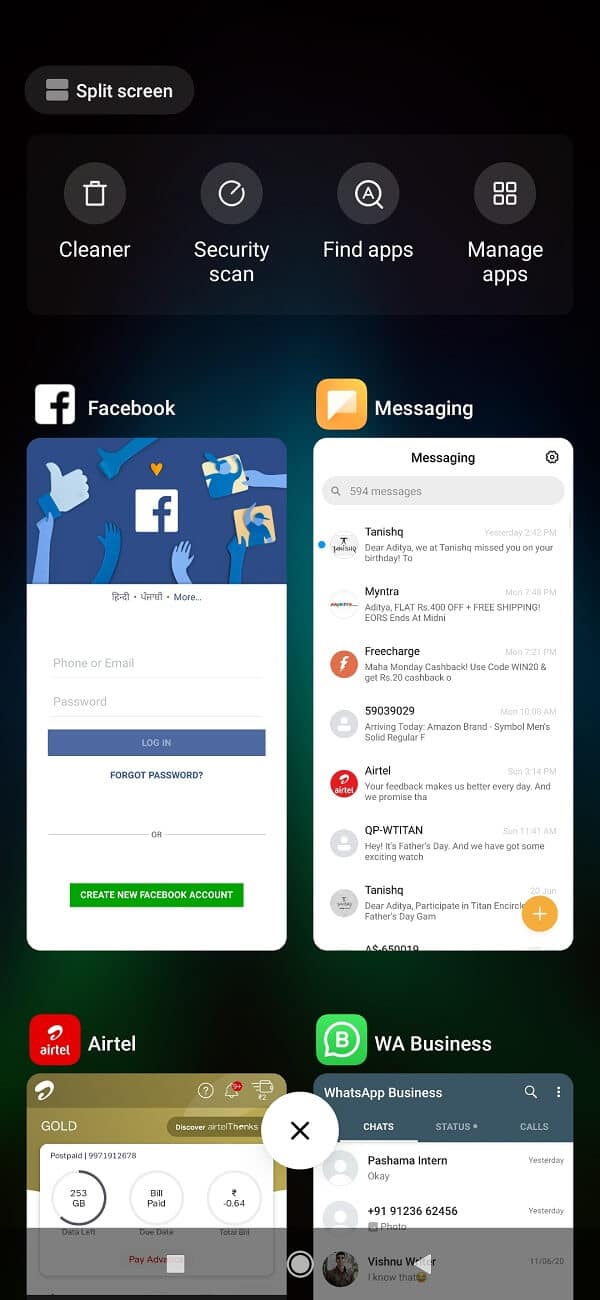
2. Μπορείτε απλά να ανοίξετε την εφαρμογή και μόλις ξεκινήσει, πατήστε το κουμπί αρχικής οθόνης.( home button.)
3. Τώρα ανοίξτε τη δεύτερη εφαρμογή πατώντας πάνω της.(open the second app by tapping on it.)

4. Μόλις εκτελεστεί η εφαρμογή, πατήστε και κρατήστε πατημένο το πλήκτρο πρόσφατων εφαρμογών για μερικά δευτερόλεπτα. Αυτό θα ενεργοποιήσει τη λειτουργία διαίρεσης οθόνης και η εφαρμογή θα μετακινηθεί στο επάνω μισό της οθόνης.

5. Τώρα μπορείτε να επιλέξετε την άλλη εφαρμογή κάνοντας απλώς κύλιση στην ενότητα πρόσφατων εφαρμογών(recent apps section) και πατώντας πάνω της.

Πρέπει να έχετε κατά νου ότι δεν θα μπορούν να λειτουργούν όλες οι εφαρμογές σε λειτουργία διαίρεσης οθόνης. Σε αυτήν την περίπτωση, θα δείτε ένα αναδυόμενο μήνυμα στην οθόνη σας που λέει " Η εφαρμογή δεν υποστηρίζει διαχωρισμό οθόνης(App does not support split-screen) ".

Τώρα, αν θέλετε να εκτελέσετε δύο εφαρμογές ταυτόχρονα στο Android Marshmallow ή σε άλλες παλαιότερες εκδόσεις, δυστυχώς δεν θα μπορείτε. Ωστόσο, υπάρχουν ορισμένοι κατασκευαστές κινητών που παρείχαν αυτήν τη δυνατότητα ως μέρος του αντίστοιχου λειτουργικού συστήματος για ορισμένα μοντέλα προηγμένης τεχνολογίας. Επωνυμίες όπως η Samsung , η LG, η Huawei κ.λπ. εισήγαγαν αυτήν τη δυνατότητα πριν γίνει μέρος του Stock Android . Ας δούμε τώρα μερικές από αυτές τις εταιρείες και πώς λειτουργούσε η λειτουργία split-screen σε αυτές τις συσκευές.
Πώς να χρησιμοποιήσετε τη λειτουργία διαίρεσης οθόνης σε συσκευές Samsung(How to Use Split-Screen mode on Samsung Devices)
Ορισμένα τηλέφωνα Samsung προηγμένης τεχνολογίας διέθεταν τη δυνατότητα διαχωρισμού της οθόνης ακόμη και πριν την εισαγάγει το Android . Ακολουθήστε τα παρακάτω βήματα για να ελέγξετε εάν το τηλέφωνό σας περιλαμβάνεται στη λίστα και εάν ναι πώς να το ενεργοποιήσετε και να το χρησιμοποιήσετε.
1. Το πρώτο πράγμα που πρέπει να κάνετε είναι να μεταβείτε στις Ρυθμίσεις(e Settings) του τηλεφώνου σας.
2. Τώρα αναζητήστε την επιλογή πολλαπλών παραθύρων.(multi-window option.)
3. Εάν έχετε την επιλογή στο τηλέφωνό σας, απλώς ενεργοποιήστε την.

4. Μόλις γίνει αυτό, επιστρέψτε στην αρχική σας οθόνη.
5. Πατήστε και κρατήστε πατημένο το πλήκτρο επιστροφής για λίγο και μια λίστα με τις υποστηριζόμενες εφαρμογές θα εμφανιστεί στο πλάι.
6. Τώρα απλώς σύρετε την πρώτη εφαρμογή στο επάνω μισό και τη δεύτερη εφαρμογή στο κάτω μισό.(simply drag the first app to the top half and the second app to the bottom half.)
7. Τώρα, μπορείτε να χρησιμοποιήσετε και τις δύο εφαρμογές ταυτόχρονα.(Now, you can use both apps simultaneously.)
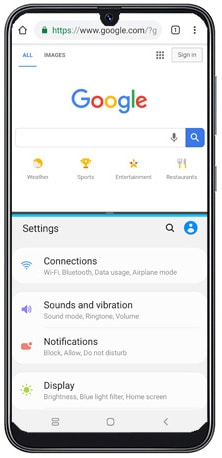
Λάβετε υπόψη ότι αυτή η δυνατότητα υποστηρίζει περιορισμένο αριθμό εφαρμογών, οι περισσότερες από τις οποίες είναι εφαρμογές συστήματος.
Πώς να χρησιμοποιήσετε τη λειτουργία διαίρεσης οθόνης σε συσκευές LG(How to Use Split Screen mode in LG devices)
Η λειτουργία διαίρεσης οθόνης στα smartphone LG είναι γνωστή ως διπλό παράθυρο. Ήταν διαθέσιμο σε μερικά ελίτ μοντέλα. Είναι πολύ απλό να κάνετε multitasking και να χρησιμοποιείτε δύο εφαρμογές ταυτόχρονα, εάν ακολουθήσετε αυτά τα βήματα.
- Πατήστε στο κουμπί πρόσφατων εφαρμογών.
- Τώρα θα μπορείτε να δείτε μια επιλογή που ονομάζεται Διπλό Παράθυρο(Dual Window) . Κάντε κλικ(Click) σε αυτό το κουμπί.
- Αυτό θα ανοίξει ένα νέο παράθυρο που χωρίζει την οθόνη σε δύο μισά. Τώρα μπορείτε να επιλέξετε από το συρτάρι εφαρμογών όποιες εφαρμογές θέλετε να εκτελείτε σε κάθε μισό.
How to Enter Split Screen mode in Huawei/Honor Devices
Η λειτουργία διαίρεσης οθόνης μπορεί να χρησιμοποιηθεί σε συσκευές (Devices)Huawei/Honor εάν εκτελούν Android Marshmallow και EMUI 4.0 . Ακολουθήστε τα παρακάτω βήματα για να εισέλθετε στη λειτουργία διαίρεσης οθόνης στο τηλέφωνό σας:
- Απλώς(Simply) πατήστε παρατεταμένα το κουμπί πρόσφατων εφαρμογών για μερικά δευτερόλεπτα.
- Θα δείτε τώρα ένα μενού που θα εμφανίζει μια λίστα εφαρμογών που είναι συμβατές για εκτέλεση σε λειτουργία διαίρεσης οθόνης.
- Τώρα επιλέξτε τις δύο εφαρμογές που θέλετε να εκτελούνται ταυτόχρονα.
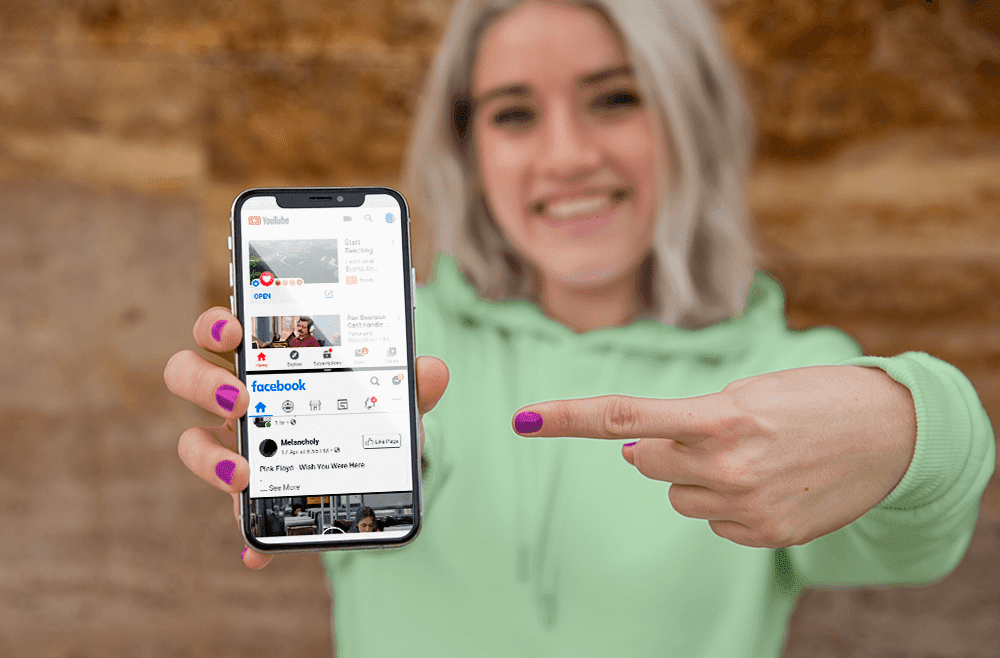
Πώς να ενεργοποιήσετε τη λειτουργία διαίρεσης οθόνης μέσω προσαρμοσμένης ROM(How to Enable Split Screen mode via Custom ROM)
Σκεφτείτε τη ROM ως ένα λειτουργικό σύστημα που θα αντικαταστήσει το αρχικό λειτουργικό σύστημα που έχει εγκαταστήσει ο κατασκευαστής. Μια ROM κατασκευάζεται συνήθως από μεμονωμένους προγραμματιστές και ελεύθερους επαγγελματίες. Επιτρέπουν στους λάτρεις των κινητών να προσαρμόσουν τα τηλέφωνά τους και να δοκιμάσουν διάφορες νέες λειτουργίες που διαφορετικά δεν είναι διαθέσιμες στις συσκευές τους.
Συνιστάται: (Recommended:) Πώς να αλλάξετε τη διεύθυνση MAC σε συσκευές Android(How to Change MAC Address on Android Devices)
Εάν το smartphone Android σας δεν υποστηρίζει λειτουργία διαχωρισμού οθόνης, τότε μπορείτε να κάνετε root τη συσκευή σας και να εγκαταστήσετε μια προσαρμοσμένη ROM που διαθέτει αυτήν τη δυνατότητα. Αυτό θα σας επιτρέψει να χρησιμοποιήσετε τη λειτουργία Split Screen στη συσκευή σας Android χωρίς κανένα πρόβλημα.
Related posts
Πώς να ενεργοποιήσετε τη σκοτεινή λειτουργία στο WhatsApp για Android και iPhone
Πώς να απενεργοποιήσετε την ασφαλή λειτουργία στο Android
Πώς να αποκτήσετε τη λειτουργία παιχνιδιού στο Android
Πώς να ενεργοποιήσετε ή να απενεργοποιήσετε τη σκοτεινή λειτουργία του Facebook -
Πώς να χρησιμοποιήσετε τη λειτουργία ανώνυμης περιήγησης στο Android
Παρακολουθήστε την τοποθεσία των παιδιών και παρακολουθήστε τη χρήση της εφαρμογής στο Android
Το DeskDock σάς επιτρέπει να ελέγχετε τηλέφωνο Android από υπολογιστή με Windows
Πώς να ενεργοποιήσετε τη λειτουργία ανώνυμης περιήγησης στο Chrome
Πώς να απενεργοποιήσετε τη λειτουργία περιορισμένης πρόσβασης στο Διαχειριστή δικτύου YouTube
Πώς να ξεκινήσετε το τηλέφωνό σας Android σε ασφαλή λειτουργία
Ο υπολογιστής Windows 10 δεν αναγνωρίζει ή δεν συνδέεται με τηλέφωνο Android
Ρυθμίστε το PushBullet με Chrome και Android για αποστολή αρχείων σε όλες τις συσκευές
Πώς να εκκινήσετε και να χρησιμοποιήσετε τη λειτουργία ανάκτησης στο Android
Συγχρονίστε συσκευές Android και iOS με υπολογιστή Windows χρησιμοποιώντας το Moboplay
Πώς να εγκαταστήσετε το Bliss OS 12 με Android 10 σε οποιονδήποτε υπολογιστή
Οι καλύτερες εφαρμογές IP Camera για Windows 10 PC και Android Phone
Ορισμός κατακερματισμού Android, Πρόβλημα, Πρόβλημα, Γράφημα
Πώς να ενεργοποιήσετε τη σκοτεινή λειτουργία του Microsoft Outlook
Πώς να χρησιμοποιήσετε τη λειτουργία εστίασης στο Android
Οι καλύτερες συμβουλές και κόλπα του προγράμματος περιήγησης Microsoft Edge για Android και iOS
